WPS怎么插入下拉列表从单元格选择下拉选项
1、打开一个的WPS的界面中,选中要添加的下拉列表

2、可以看到是在wps中选中了一个要编辑的单元格

3、点击了wps菜单中的 插入下拉列表 选项

4、进入到了的插入下拉列表界面中,勾选上 从单元格选择下拉选项 选项
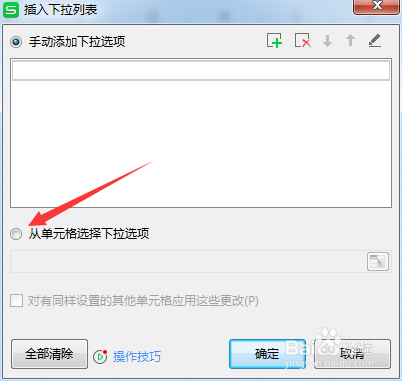
5、勾选上 从单元格选择下拉选项 选项之后,点击要选择的单元格

6、单元格的数据选择完成之后,然后在点击一个要编辑的按钮
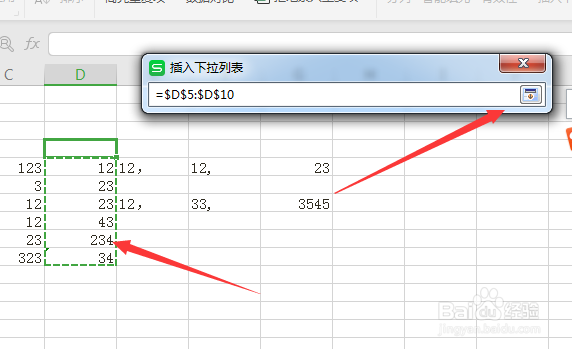
7、需要的使用的下拉列表选择完成之后,点击 确定

8、然后再次点击一个编辑的单元格,就会弹出了下拉列表。

1、点击了wps菜单中的 插入下拉列表 选项
勾选上 从单元格选择下拉选项 选项
点击要选择的单元格
点击一个要编辑的按钮
点击 确定
会弹出了下拉列表
声明:本网站引用、摘录或转载内容仅供网站访问者交流或参考,不代表本站立场,如存在版权或非法内容,请联系站长删除,联系邮箱:site.kefu@qq.com。
阅读量:97
阅读量:84
阅读量:57
阅读量:29
阅读量:165